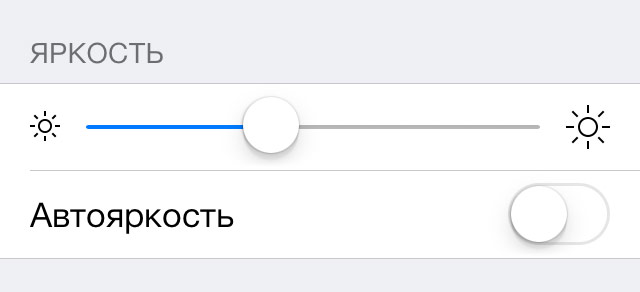- Калибруем датчик освещенности для правильной работы «Автояркости»
- Регулировка яркости и цветовой температуры на iPhone, iPad или iPod touch
- Регулировка яркости в Пункте управления
- Регулировка яркости и цветовой температуры в меню «Настройки»
- Уровни яркости
- Дополнительная информация
- Как включить и отключить автояркость на iPhone XS Max и XR
- Как на iPhone выключить «Автояркость»
- Что такое «Автояркость»
- Как найти через поиск
- «Автояркость» в настройках
- Видео о включении «Автояркости» на iPhone
- Калибровка автояркости iPhone
- Как откалибровать автояркость iPhone
Калибруем датчик освещенности для правильной работы «Автояркости»
Наверное многие пользователи iPhone и iPad замечали на своих устройствах некорректную работу автояркости экрана. При смене освещения яркость экрана либо не изменялась, либо менялась, но не в соответствии с окружающей обстановкой, была слишком яркая или тусклая.
Большинство людей, которые обращали на это внимание, думали что датчик освещенности неисправен, к счастью, это не так. В предыдущих версия iOS этот датчик работал автоматически, осуществляя регулировку по заранее запрограмированным параметрам, но после iOS 6 у пользователей появилась возможность откалибровать датчик освещенности на своем устройстве.
- Вам понадобится любое темное место или яркий источник света (в солнечную погоду это можно сделать на улице);
- Откройте на своем устройстве меню с настройками и перейдите в раздел «Обои и яркость»;
- Выключите тумблер «Автояркость»;
- Теперь, если вы выбрали темное место, перетащите ползунок регулировки яркости влево, до минимального уровня, и наоборот, перетащите ползунок вправо до максимума, поднеся экран как можно ближе к источнику света;
- Все, датчик освещения «обучен», не меняя место положения смартфона, можно включать «Автояркость».
Калибровка окончена, настало время провести испытания. Выйдите из меню настроек и смените окружающее вас освещение, можно просто закрыть датчик рукой. Вы увидите, как яркость экрана меняется в зависимости от интенсивности света попадающего на телефон. Кстати, начиная с iOS 6 автоматическая регулировка яркости работает и на экране блокировки.
Если вы заметили, что на вашем iPhone не работает автоматическая регулировка яркости экрана, не спешите его нести в сервисный центр или менять по гарантии, попробуйте провести процедуру описанную выше, в большинстве случаев это должно помочь.
Если вы не нашли ответа на свой вопрос или у вас что-то не получилось, а в комментаряих ниже нет подходящего решения, задайте вопрос через нашу форму помощи. Это быстро, просто, удобно и не требует регистрации. Ответы на свой и другие вопросы вы найдете в данном разделе.
Источник
Регулировка яркости и цветовой температуры на iPhone, iPad или iPod touch
Узнайте, как регулировать яркость дисплея и цветовую температуру на iPhone, iPad или iPod touch.
Регулировка яркости в Пункте управления
Яркость можно быстро настроить в Пункте управления iPhone или iPad:
- На iPhone X или более поздней модели либо на iPad с iOS 12 или iPadOS смахните вниз от правого верхнего угла дисплея. На iPhone 8 или более ранней модели либо на iPod touch смахните вверх от нижнего края дисплея.
- Чтобы отрегулировать яркость, перетащите ползунок вверх или вниз.
Регулировка яркости и цветовой температуры в меню «Настройки»
- Перейдите в меню «Настройки» > «Экран и яркость».
- Чтобы отрегулировать уровень яркости, перетащите ползунок вправо или влево.
Здесь вы можете включить темный режим, в котором уменьшается нагрузка на глаза. Темный режим использует темную цветовую схему во всей системе, включая приложения, которые поставляются с устройством, и многие приложения сторонних разработчиков.
Функция True Tone*, включенная по умолчанию, использует современные датчики для регулировки цветов и яркости дисплея в соответствии с окружающим освещением. Благодаря этому изображение получается более естественным.
Если функция True Tone отключена, цвета и яркость дисплея остаются неизменными независимо от изменений внешнего освещения.
Также можно включить функцию Night Shift, которая делает цвета на экране более теплыми, уменьшая таким образом нагрузку на глаза. Чтобы повысить или понизить цветовую температуру, перейдите в меню «Настройки» > «Экран и яркость» > «Night Shift» и воспользуйтесь ползунком «Температура цвета».
При активации некоторых параметров универсального доступа для дисплея, например «Инверсия цвета», «Оттенки серого» и «Увеличение контраста», функция True Tone может выключаться.
Уровни яркости
Устройства iOS оснащены датчиком внешней освещенности для регулировки уровня яркости в зависимости от освещения. Датчик снижает яркость в темных местах и увеличивает ее на свету. Функция «Автояркость» по умолчанию включена.
Когда функция «Автояркость» включена, ползунок яркости будет перемещаться при изменении освещения.
Функцию «Автояркость» можно включить или отключить в меню «Настройки» > «Универсальный доступ» > «Дисплей и размер текста». Чтобы сбросить настройки функции «Автояркость», отключите ее, а затем снова включите.
Устройство iPod touch не поддерживает автоматическую регулировку яркости.
Дополнительная информация
- Уровень яркости может влиять на время работы от аккумулятора. Чтобы максимально увеличить время работы от аккумулятора, используйте функцию «Автояркость» или уменьшите яркость.
- Для регулировки цветов дисплея можно использовать функцию Night Shift.
- Если дисплей не включается или возникли другие проблемы с экраном, см. инструкции в этой статье.
* Функцию True Tone поддерживают следующие устройства: iPhone 8 и более поздних моделей, iPad Pro 12,9 дюйма (3-го поколения), iPad Pro 11 дюймов, iPad Pro 12,9 дюйма (2-го поколения), iPad Pro 10,5 дюйма, iPad Pro 9,7 дюйма, iPad Air (3-го поколения) и iPad mini (5-го поколения).
Источник
Как включить и отключить автояркость на iPhone XS Max и XR
Автоматическая яркость в корне изменилась в последних версиях iOS, и это означает, что если вы просто перетащите ползунок яркости в Центре управления на своем iPhone вверх и вниз, вы только временно отрегулируете яркость, но она не останется фиксированной и продолжит самостоятельную регулировку, подстраиваясь под окружающее среду. Итак, как вы можете получить полное управление яркостью экрана на последних iPhone XS, XS Max и XR?
Вы можете сделать это за несколько простых шагов, но имейте в виду, что Apple усложнила задачу просто потому, что автояркость работает очень хорошо, и среднестатистическому пользователю не нужно менять это значение вручную.
Первый шаг: Сначала зайдите в «Настройки» и выберите опцию «Основные».
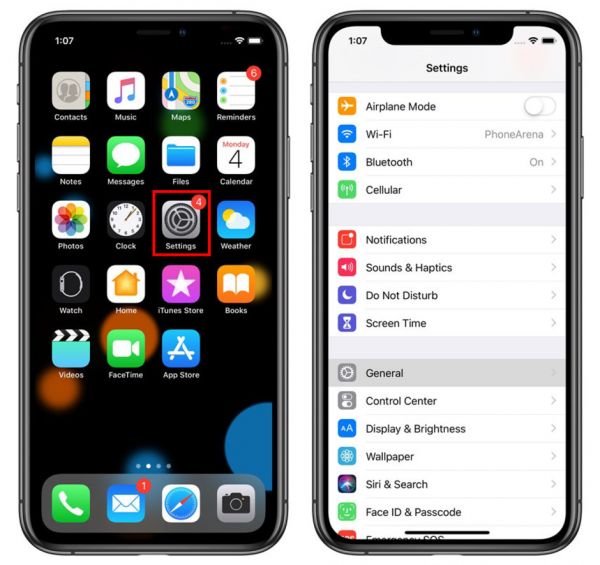
Второй шаг: Окройте вкладку «Универсальный доступ» и выберите «Адаптация дисплея».
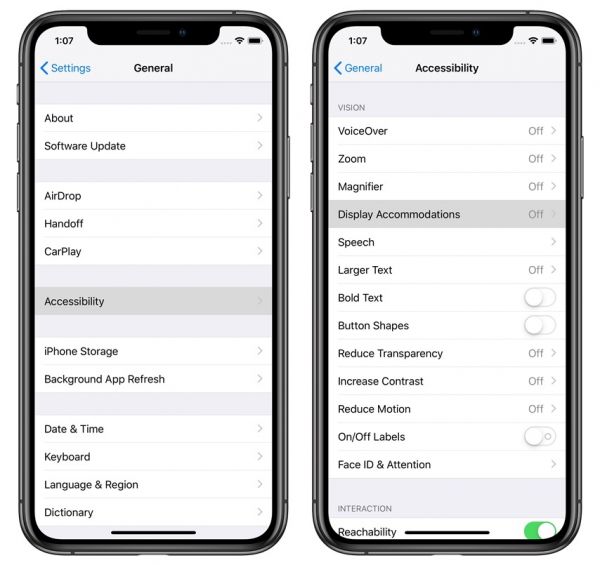
Третий шаг: Наконец, включите и выключите «Автояркость».
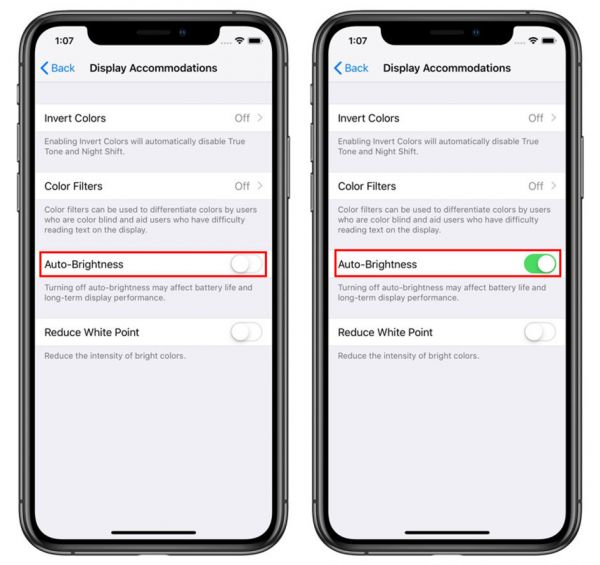
Не забудьте снова включить переключатель после того, как вы поэкспериментировали, либо составьте в выключенном положение. Тут все зависит от вашего вкуса.
Источник
Как на iPhone выключить «Автояркость»
время чтения: 2 минуты
Иногда автоматическая подстрока яркости под освещение начинает мешать и появляется необходимость в её отключении. Как раз про то, как отключить автояркость на Айфоне и пойдет речь ниже.
Что такое «Автояркость»
Такая функция призвана сделать использование смартфона удобнее, не слепить экраном в темноте и нормально видеть изображение при ярком солнце, а также снизить энергопотребление смартфона, увеличив при этом время автономной работы и продлив ресурс аккумулятора. Учитывайте это перед тем, как отключить автоматическую яркость на Айфоне.
Также не стоит забывать о том, что отключение опции автоподстройки на новых Iphone X грозит более серьезными последствиями. Установленные на них экраны из семейства AMOLED обладают хорошей четкостью и пониженным энергопотреблением. Правда, они подвержены быстрому выгоранию. Если вручную постоянно настраивать повышенную яркость, ситуация будет усугубляться.
Раньше для установки конкретного уровня яркости и отключения его автоподстройки достаточно было найти в Настройках смартфона пункт «Экран и яркость». После обновления iOS, начиная с 11-й версии, вопрос о том, Как на айфоне выключить автояркость озадачил многих.
Как найти через поиск
Проще всего воспользоваться встроенным поиском на Iphone или Ipad. Для этого:
- зайдите в приложение «настройки» и сделайте свайп вниз;
- у вас откроется поле для ввода;
- напишите «Автояркость», и поиск вам покажет этот пункт настроек;
- после клика по нему перейдите в раздел адаптация дисплея.
- там найдете опцию автояркости.
«Автояркость» в настройках
Теперь разберемся, как включить автояркость на Iphone используя настройки. Найти нужный раздел можно пройдя по пунктам «Настройки»–«Основные»–«Универсальный доступ»–«Адаптация дисплея».

Если переключателя для автояркости в указанных разделах нет, но есть предупреждение о том, что сократится время работы устройства от аккумулятора, это свидетельствует о возможном повреждении датчика освещенности смартфона. Этот датчик сообщает гаджету об уровне освещенности окружающего пространства. И уже на основании этих показаний гаджет решает поднимать или повышать яркость дисплея. При неработающем датчике автоподстройка яркости работать не сможет. В таком случае обратитесь в сервисный центр.
Что касается переноса функции регулировки яркости из привычного места. Есть мнение, что компания apple, не смогла увеличить емкость батареи. Поэтому решила увеличить время работы, усложнив процесс повышения яркости вручную.
Видео о включении «Автояркости» на iPhone
Источник
Калибровка автояркости iPhone
Калибровка автояркости iPhone может потребоваться, если на телефоне наблюдается некорректная работа автоматического выставления яркости экрана. Очень многие пользователи Apple iPhone периодически жалуются на проблемы с регулировкой автоматической яркости своих устройств при разном освещении.
Зачастую обладатели айфона связывают проблемы регулировки яркости с работой датчика освещения, который находится под защитным стеклом (в верхней его части). Бывают случаи, когда датчик выходит из строя вследствие падения или другого механического воздействия. Если причина именно в этом, то потребуется либо корректно установить датчик под стеклом (для этого потребуется полностью разобрать устройство), либо заменить сам датчик освещения, который, как правило, находится на одном шлейфе с другими перифирийными элементами (кнопками, фронтальной камерой).
Но бывают случаи, когда датчик абсолютно исправен, но автоматическая регулировка яркости подсветки дисплея все равно выставляется некорректно. В такой ситуации можно попробовать отрегулировать настройки автоматической регулировки яркости iPhone вручную.
Как откалибровать автояркость iPhone
Рассмотрим простейший способ калибровки автояркости на примере iPhone 6.
Как видно на изображении, датчик освещения находится в верхней части телефона, над сеткой разговорного динамика. На устройствах с защитным стеклом белого цвета датчик можно разглядеть более-менее отчетливо, на устройствах с черным стеклом датчик практически не видно.
1. Зайдите в какое-нибудь темное место, достаньте телефон. Предварительно отключите в настройках устройства пункт «Автояркость» (в iOS 10 этот пункт находится в пункте меню «Экран и яркость»; в iOS 11 необходимо проследовать в настройках по пути: Основные — Универсальный доступ — Адаптация дисплея — Автояркость). Возьмите с собой какой-либо источник яркого света (например, фонарик).
2. Когда Вы находитесь в темном помещении, зайдите еще раз в меню настроек и вручную перетащите ползунок регулировки яркости влево, до самого минимального уровня.
3. Затем возьмите источник света и светите под разными углами на поверхность экрана в районе датчике освещения. После этого перетащите ползунок вправо, постепенно увеличивая яркость подсветки дисплея до того уровня, чтобы Вы могли увидеть то, что отображается на экране устройства.
По сути на этом операция калибровки завершена — датчик приближения, при включенной автоматической регулировки яркости (переключатель «Автояркость» в настройках должен быть активен), должен увеличивать или уменьшать яркость подсветки дисплея, в зависимости от яркости и интенсивности окружающего освещения.
Если же датчик освещения работает не корректно или не работает вообще, тогда уже следует обратиться в сервисный центр — возможно, проблема заключается в аппаратной неисправности телефона, а качественно устранить ее будет возможно только в условиях сервис-центра.
Источник